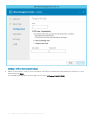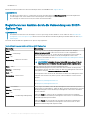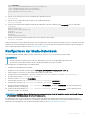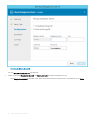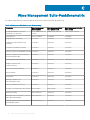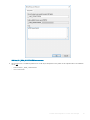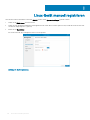Dell Wyse Management Suite Bedienungsanleitung
- Typ
- Bedienungsanleitung

Dell Wyse Management Suite
Version 1.4 – Schnellstarthandbuch

Anmerkungen, Vorsichtshinweise und Warnungen
ANMERKUNG: Eine ANMERKUNG macht auf wichtige Informationen aufmerksam, mit denen Sie Ihr Produkt besser einsetzen
können.
VORSICHT: Ein VORSICHTSHINWEIS macht darauf aufmerksam, dass bei Nichtbefolgung von Anweisungen eine Beschädigung
der Hardware oder ein Verlust von Daten droht, und zeigt auf, wie derartige Probleme vermieden werden können.
WARNUNG: Durch eine WARNUNG werden Sie auf Gefahrenquellen hingewiesen, die materielle Schäden, Verletzungen oder
sogar den Tod von Personen zur Folge haben können.
© 2019 Dell Inc. oder ihre Tochtergesellschaften. Alle Rechte vorbehalten. Dell, EMC und andere Marken sind Marken von Dell Inc. oder
Tochterunternehmen. Andere Markennamen sind möglicherweise Marken der entsprechenden Inhaber.
2019 - 05
Rev. A00

Inhaltsverzeichnis
1 Einführung..................................................................................................................................................... 5
Editionen............................................................................................................................................................................. 5
2 Erste Schritte mit der Wyse Management Suite............................................................................................ 6
Anmeldung bei der Wyse Management Suite in einer öentlichen Cloud.................................................................. 6
Ändern Ihres Kennworts..............................................................................................................................................6
Abmelden.......................................................................................................................................................................7
Voraussetzungen für Wyse Management Suite in einer privaten Cloud..................................................................... 7
3 Installieren von Wyse Management Suite in privater Cloud............................................................................ 9
Anmelden bei der Wyse Management Suite.................................................................................................................23
Funktionsbereiche der Verwaltungskonsole................................................................................................................. 23
Kongurieren und Verwalten von Thin Clients............................................................................................................. 23
Erstellen von Richtliniengruppe und aktualisieren der Konguration.........................................................................25
Registrieren eines neuen Thin Clients........................................................................................................................... 25
ThinOS Gerät manuell registrieren...........................................................................................................................26
Registrieren von Geräten durch die Verwendung von DHCP-Options-Tags...................................................... 28
Registrieren von Geräten durch Verwendung eines DNS-SRV-Eintrags............................................................29
4 Bereitstellen von Anwendungen auf Thin Clients.......................................................................................... 31
Hochladen und Bereitstellen von ThinOS-Firmware-Image-Beständen.................................................................... 31
Erstellen und Bereitstellen von Standardanwendungsrichtlinie für Thin Clients.......................................................31
5 Deinstallieren der Wyse Management Suite................................................................................................. 33
6 Beheben von Fehlern in der Wyse Management Suite................................................................................. 34
Probleme mit dem Zugri auf die Wyse Management Suite-Webkonsole............................................................... 34
Registrieren von Geräten mit der Wyse Management Suite...................................................................................... 34
Fehler beim Senden von Befehlen an das Gerät..........................................................................................................35
7 Wyse-Geräte-Agent.....................................................................................................................................36
8 Weitere Ressourcen..................................................................................................................................... 37
Anhang A: Remote-Datenbank........................................................................................................................38
Kongurieren der Mongo-Datenbank............................................................................................................................38
Kongurieren der Maria-Datenbank.............................................................................................................................. 39
Anhang B: Benutzerdenierte Installation....................................................................................................... 40
Anhang C: Wyse Management Suite-Funktionsmatrix.................................................................................... 46
Anhang D: Zugri auf Datei-Repository.......................................................................................................... 48
Anhang E: Erstellen und Kongurieren von DHCP-Options-Tags.....................................................................50
Anhang F: Erstellen und Kongurieren von DNS-SRV-Einträgen.....................................................................56
Anhang G: Erstellen und Bereitstellen einer erweiterten Anwendungsrichtlinie auf Thin Clients......................63
Anhang H: Windows Embedded Standard-Gerät manuell registrieren.............................................................65
Anhang I: Linux Gerät manuell registrieren......................................................................................................66
Inhaltsverzeichnis
3

Einführung
Die Wyse Management Suite ist die Verwaltungslösung der nächsten Generation, mit der Sie Ihre Dell Wyse Thin Clients zentral
kongurieren, überwachen, verwalten und optimieren können. Die neue Suite macht es einfacher, Thin Clients mit hoher Funktionalität und
Leistung sowie Bedienungsfreundlichkeit zu implementieren und zu verwalten. Sie bietet außerdem erweiterte Funktionsoptionen, z. B.
Cloud versus lokale Bereitstellung, von überall mit einer mobilen Anwendung verwalten, erweiterte Sicherheit wie die BIOS-Konguration
und Port-Sperrung. Zu den weiteren Funktionen gehören die Suche nach Geräten und Registrierung, Bestands- und Lagerverwaltung,
Kongurationsverwaltung, Bereitstellung von Betriebssystemen und Anwendungen, Echtzeitbefehle, Überwachung, Warnungen,
Berichterstellung und Fehlerbehebung von Endpunkten.
Editionen
Wyse Management Suite ist in den folgenden Editionen erhältlich:
• Standard (Kostenlos) – Die Standard-Edition der Wyse Management Suite ist nur für eine lokale Bereitstellung verfügbar. Sie
benötigen zur Verwendung der Standardedition keinen Lizenzschlüssel. Die Standardedition eignet sich für kleine und mittelständische
Unternehmen.
• Pro (kostenpichtig) – Die Pro-Edition der Wyse Management Suite kann sowohl in der privaten als auch in der öentlichen Cloud
bereitgestellt werden. Die Pro-Edition verwendet abonnementbasierte Lizenzierungen und erfordert einen Lizenzschlüssel. Mit der Pro-
Lösung können Organisationen ein Hybridmodell annehmen und ihre Lizenzen sowohl lokal als auch in der Cloud verwenden. Die lokale
Pro-Edition eignet sich für kleine, mittelständische und große Unternehmen. Für eine Cloud Bereitstellung kann die Pro-Edition Ihre
Geräte auf nicht-Firmennetzwerken (Home-Oce, Drittanbieter, Partnern, mobile Thin Clients usw.) verwalten. Die Pro-Edition der
Wyse Management Suite bietet außerdem:
– Eine mobile Anwendung, um in Echtzeit kritische Warnungen und Benachrichtigungen zu sehen und Befehle zu senden.
– Verbesserte Sicherheit durch Zweifaktor-Authentizierung und Active Directory-Authentizierung für rollenbasierte Verwaltung.
– Erweiterte App-Richtlinie und -Berichterstellung
ANMERKUNG
:
– Cloud-Dienste werden in den USA und Deutschland gehostet. Kunden in Ländern mit Einschränkungen für den
Datenspeicherort werden u. U. nicht in der Lage sein, den Cloud-basierten Wyse Management Suite-Dienst zu nutzen.
– Die lokale Version der Wyse Management-Pro-Edition ist eine bessere Lösung für Kunden mit Einschränkungen für den
Datenspeicherort.
Weitere Informationen zu den in der Standard- und Pro-Edition unterstützten Funktionen nden Sie in der Funktionsmatrix.
1
Einführung 5

Erste Schritte mit der Wyse Management Suite
Dieser Abschnitt enthält Informationen über die allgemeinen Funktionsmerkmale für den Einstieg als Administrator und das Verwalten von
Thin Clients über die Wyse Management Suite Software.
Themen:
• Anmeldung bei der Wyse Management Suite in einer öentlichen Cloud
• Voraussetzungen für Wyse Management Suite in einer privaten Cloud
Anmeldung bei der Wyse Management Suite in einer
öentlichen Cloud
Zum Anmelden bei der Wyse Management Suite-Konsole benötigen Sie einen unterstützten Webbrowser, der auf dem System installiert ist.
Eine Liste der unterstützten Webbrowser nden Sie unter
Unterstützte Web-Browser. So melden Sie sich an der Wyse Management Suite-
Konsole an:
1 Greifen Sie auf die öentliche Cloud (SaaS) Edition der Wyse Management Suite mithilfe einer der folgenden Links zu:
• US-Rechenzentrum – us1.wysemanagementsuite.com/ccm-web
• EU-Rechenzentrum – eu1.wysemanagementsuite.com/ccm-web
ANMERKUNG
: Wenn Sie sich zum ersten Mal bei der Wyse Management Suite Konsole anmelden, wenn ein neuer
Benutzer hinzugefügt wird oder wenn eine Benutzerlizenz erneuert wird, wird die Seite Geschäftsbedingungen
angezeigt. Lesen Sie die Geschäftsbedingungen, wählen Sie die entsprechenden Kontrollkästchen aus und klicken Sie
auf Akzeptieren.
2 Geben Sie Ihren Benutzernamen und Ihr Kennwort ein.
3 Klicken Sie auf Anmelden.
ANMERKUNG
:
• Sie erhalten Ihre Anmeldeinformationen bei der Anmeldung für die Testversion der Wyse Management Suite auf
www.wysemanagementsuite.com oder beim Kauf Ihres Abonnements. Sie können das Wyse Management Suite-Abonnement vom
Dell Vertrieb oder von Ihrem lokalen Dell Partner erwerben. Weitere Informationen nden Sie auf www.wysemanagementsuite.com.
• Dell empehlt Ihnen, Ihr Kennwort nach der ersten Anmeldung zu ändern.
• Die Standardbenutzernamen und Kennwörter für zusätzliche Administratoren werden von dem Wyse Management Suite-
Kontobesitzer erstellt.
• Ein extern zugängliches Repository muss auf einem Server mit einer DMZ während der Verwendung der Pro Edition von Wyse
Management Suite in der öentlichen Cloud installiert werden. Zudem muss der vollständig qualizierte Domainname (FQDN) des
Servers im öentlichen DNS registriert werden.
Ändern Ihres Kennworts
Zum Ändern des Anmeldekennworts klicken Sie auf den Link "Konto" in der oberen rechten Ecke der Verwaltungskonsole und klicken Sie
dann auf Kennwort ändern.
2
6 Erste Schritte mit der Wyse Management Suite

Abmelden
Zum Abmelden von der Verwaltungskonsole klicken Sie auf den Link "Konto" in der oberen rechten Ecke der Verwaltungskonsole und
klicken Sie dann auf Abmelden.
Voraussetzungen für Wyse Management Suite in einer
privaten Cloud
Tabelle 1. Vorbedingungen
Beschreibung 10 000 Geräte oder
weniger
50 000 Geräte oder
weniger
120 000 Geräte oder
weniger
Wyse Management Suite –
Software-Repository
Betriebssystem Microsoft Windows Server 2012 R2 oder Microsoft Windows Server 2016
Unterstützte Sprachpakete: Englisch, Französisch, Italienisch, Deutsch, Spanisch, Japanisch und Chinesisch
(Vorschau-Version)
Mindest-
Festplattenspeicherplat
z
40 GB 120 GB 200 GB 120 GB
Mindest-Arbeitsspeicher
(RAM)
8 GB 16 GB 32 GB 16 GB
Minimale CPU-
Anforderungen
4 4 16 4
Netzwerkkommunikatio
nsports
Das Wyse Management Suite-Installationsprogramm fügt die TCP-Ports
(Transmission Control Protocol) 443, 8080 und 1883 zur Firewall-
Ausnahmeliste hinzu. Die Ports werden für den Zugri auf die Wyse
Management Suite-Konsole und zum Senden der Push-Benachrichtigungen an
die Thin Clients hinzugefügt.
• TCP 443 – HTTPS-Kommunikation
• TCP 1883 – MQTT-Kommunikation
• TCP 3306 – MariaDB (optional, wenn Remote)
• TCP 27017 – MongoDB (optional, wenn Remote)
• TCP 11211 – Memcache
• TCP 5172, 49159 – End-User Management Software Development Kit
(EMSDK) – optional und nur für Teradici Geräte erforderlich
Die Standardschnittstellen, die vom Installationsprogramm verwendet werden,
können im Rahmen der Installation zu einem alternativen Port geändert
werden.
Das Wyse Management Suite
Repository
Installationsprogramm fügt
die TCP-Ports 443 und 8080
zur Firewall-Ausnahmeliste
hinzu. Die Ports werden für
den Zugri auf die
Betriebssystem-Abbilder und
Anwendungs-Abbilder
hinzugefügt, die von der
Wyse Management Suite
verwaltet werden.
Unterstützte Browser
Microsoft Internet Explorer, Version 11
Google Chrome, Version 58.0 und höher
Mozilla Firefox ,Version 52.0 und höher
Microsoft Edge Browser unter Windows – nur in englischer Sprache
Erste Schritte mit der Wyse Management Suite 7

ANMERKUNG:
• WMS.exe und WMS_Repo.exe müssen auf zwei verschiedenen Servern installiert werden. Sie müssen das Wyse Management
Suite Remote-Repository für die öentliche Cloud installieren. Für eine private Cloud müssen Sie zunächst das Wyse Management
Suite Remote-Repository und das lokale Repository herunterladen. Weitere Informationen nden Sie unter Zugri auf das Datei-
Repository.
• Die Software kann auf einer physischen oder einer virtuellen Maschine installiert werden.
• Es ist nicht notwendig, dass der Software-Repository- und der Wyse Management Suite-Server das gleiche Betriebssystem
aufweisen.
• Die Installationsskripte für den Overlay Optimizer Version 1.0 werden mit dem Wyse Management Suite-Installationsprogramm
mitgeliefert. Der Administrator muss die Skripte ausführen, damit der Overlay Optimizer in der Wyse Management Suite verfügbar
gemacht werden kann.
• Die Installationsskripte für den Dell Secure Client Version 1.0 werden mit dem Wyse Management Suite-Installationsprogramm
mitgeliefert. Der Administrator muss die Skripte ausführen, damit der Dell Secure Client in der Wyse Management Suite verfügbar
gemacht werden kann.
8 Erste Schritte mit der Wyse Management Suite

Installieren von Wyse Management Suite in
privater Cloud
Eine einfache Installation der Wyse Management Suite besteht aus den folgenden Komponenten:
• Wyse Management Suite-Server (umfasst Repository für Anwendung und Betriebssystemimages).
• Optional – Zusätzliche Wyse Management Suite-Repository-Server (Repository-Server (Repositorys für zusätzliche Images,
Anwendungen und AD-Authentizierung)
• Optional – HTTPS-Zertikat von einer Zertizierungsstelle wie www.geotrust.com/.
Um die Wyse Management Suite in einer privaten Cloud einrichten zu können, müssen die folgenden Anforderungen erfüllt werden:
• Abrufen und kongurieren Sie die komplette erforderliche Hardware und Software. Sie können die Wyse Management Suite-Software
von
downloads.dell.com/wyse/wms herunterladen.
• Installieren Sie ein unterstütztes Serverbetriebssystem auf einem oder mehreren Servern.
• Stellen Sie sicher, dass die Systeme mit den aktuellen Service Packs, Patches und Updates von Microsoft auf dem neuesten Stand sind.
• Stellen Sie sicher, dass die neueste Version des unterstützten Browsers installiert ist.
• Rufen Sie die Administratorrechte und Anmeldeinformationen auf allen Systemen ab, die für die Installationen benötigt werden.
• Fordern Sie für die Pro-Funktionen eine gültige Wyse Management Suite-Lizenz an. Die Standardedition erfordert keine Lizenz.
So installieren Sie die Wyse Management Suite in einer privaten Cloud:
1 Doppelklicken Sie auf das Installationspaket.
2 Lesen Sie auf dem Willkommen-Bildschirm die Lizenzvereinbarung und klicken Sie auf Weiter.
3
Installieren von Wyse Management Suite in privater Cloud 9

Abbildung 1. Willkommen-Bildschirm
3 Wählen Sie auf der Seite Setup-Typ die gewünschten Komponenten aus, die Sie aktualisieren möchten, und klicken Sie auf Weiter. Die
verfügbaren Optionen sind:
• Wyse Management Suite – Es gibt zwei Setup-Typen, die für Wyse Management Suite Komponenten verfügbar sind.
– Typisch – erfordert minimale Benutzerinteraktion und installiert eingebettete Datenbanken.
– Benutzerdeniert – erfordert maximale Benutzerinteraktion und wird für fortgeschrittene Benutzer empfohlen. Weitere
Informationen nden Sie unter Benutzerdenierte Installation.
• Teradici EM SDK – Teradici EM SDK Komponenten sind als Dienst installiert.
ANMERKUNG
: Ein Meldungsfenster wird angezeigt, wenn die Internet Explorer Kongurationsfunktion Erhöhte
Sicherheit aktiviert ist. Um diese Funktion zu deaktivieren, wählen Sie das Kontrollkästchen IE-Konguration Erhöhte
Sicherheit ausschalten auf der Setup-Typ-Seite aus.
10 Installieren von Wyse Management Suite in privater Cloud

Abbildung 2. Bildschirm „Setup-Typ“
Wenn das EM SDK zusammen mit der Wyse Management Suite aus einer früheren Installation auf dem Server installiert ist, werden
die Teradici EM SDK-Komponenten automatisch aktualisiert.
4 Wählen Sie Typisch als Setup-Typ aus. Geben Sie die neuen Datenbank-Anmeldeinformationen für die eingebetteten Datenbanken
an. Geben Sie darüber hinaus auch die neuen Administrator-Anmeldeinformationen ein und klicken Sie auf Weiter.
ANMERKUNG
: Die Administrator-Anmeldeinformationen sind erforderlich, um sich nach der Installation in der Wyse
Management Suite-Webkonsole anmelden zu können.
Installieren von Wyse Management Suite in privater Cloud 11

Abbildung 3. Anmeldeinformationen
5 Auf der Seite Konguration kongurieren Sie den freigegebenen Ordner sowie die Zugangsberechtigungen für die CIFS-Benutzer. Die
verfügbaren Optionen sind:
• Verwenden eines vorhandenen Benutzers – Wählen Sie diese Option aus, um die Anmeldeinformationen für den vorhandenen
Benutzer zu validieren.
• Einen neuen Benutzer erstellen – Wählen Sie diese Option aus und geben Sie die Anmeldeinformationen für einen neuen Benutzer
ein.
12
Installieren von Wyse Management Suite in privater Cloud

Abbildung 4. Kongurieren Sie CIFS-Benutzeranmeldeinformationen
ANMERKUNG
: Wenn die Teradici EM SDK Option auf der Setup-Typ Seite aktiviert ist, können Sie den Port für den
Teradici-Server auf der Seite Konguration kongurieren.
Installieren von Wyse Management Suite in privater Cloud 13

Abbildung 5. CIFS-Benutzeranmeldeinformationen
6 Wählen Sie einen Pfad aus, um die Software zu installieren, einen Pfad zum Installieren des lokalen Mandanten-Datei-Repositorys und
klicken Sie dann auf Weiter.
Der Standardpfad des Zielordners für die Installation der Software ist C:\Program Files\DELL\WMS.
14
Installieren von Wyse Management Suite in privater Cloud

Abbildung 6. Ziel
7 Klicken Sie auf Weiter.
Installieren von Wyse Management Suite in privater Cloud
15

Abbildung 7. Zusammenfassung
Die Seite Vorinstallations-Zusammenfassung wird angezeigt.
8 Klicken Sie auf Weiter, um die Software zu installieren.
Das Installationsprogramm benötigt etwa 4–5 Minuten, um die Installation abzuschließen. Es kann jedoch länger dauern, wenn
abhängige Komponenten, wie VC-Runtime, nicht auf dem System installiert sind.
9 Klicken Sie zum Önen der Wyse Management Suite-Webkonsole auf Starten.
10 Klicken Sie auf der Webkonsole auf Erste Schritte.
16
Installieren von Wyse Management Suite in privater Cloud

Abbildung 8. Startseite
11 Wählen Sie Ihre bevorzugte Lizenz aus.
• Wenn Sie den Lizenztyp als Standard auswählen und dann auf Weiter klicken, um mit der Standard Wyse Management Suite
Installation fortzufahren.
• Wenn Sie als Lizenztyp Pro, auswählen, müssen Sie eine gültige Wyse Management Suite-Lizenz importieren. Importieren Sie die
Wyse Management Suite-Lizenz, indem Sie die angeforderten Informationen zum Lizenzimport angeben, wenn Ihr Server über
eine Internetverbindung verfügt. Sie können aber auch den Lizenzschlüssel generieren, indem sie sich beim Öentliche-Cloud-
Portal der Wyse Management Suite anmelden und den Schlüssel in das Feld "Lizenzschlüssel" eingeben.
Abbildung 9. Lizenztyp
Installieren von Wyse Management Suite in privater Cloud
17

Abbildung 10. Lizenzinformationen
So exportieren Sie einen Lizenzschlüssel aus dem Wyse Management Suite-Cloud-Portal:
a Melden Sie sich beim Wyse Management Suite-Cloud-Portal über einen der folgenden Links an:
• US Data Center – us1.wysemanagementsuite.com/ccm-web
• EU Data Center – eu1.wysemanagementsuite.com/ccm-web
b Gehen Sie zu Portalverwaltung > Abonnement.
18
Installieren von Wyse Management Suite in privater Cloud

Abbildung 11. Portalverwaltung
c Geben Sie die Anzahl der Thin Client Plätze an.
d Klicken Sie auf Exportieren.
ANMERKUNG
: Wählen Sie zum Exportieren der Lizenz WMS 1.2, WMS 1.1 oder WMS 1.0 aus der Dropdownliste aus.
Die Seite "Zusammenfassung" zeigt die Details der Lizenz an, sobald die Lizenz erfolgreich importiert wurde.
12 Geben Sie Ihre SMTP-Serverinformationen ein und klicken Sie dann auf Speichern.
ANMERKUNG
: Sie können diesen Bildschirm überspringen und Änderungen später in der Konsole vornehmen.
Installieren von Wyse Management Suite in privater Cloud 19

Abbildung 12. E-Mail-Warnung
ANMERKUNG: Sie müssen gültige SMTP-Serverinformationen für den Empfang von E-Mail-Benachrichtigungen von
der Wyse Management Suite eingeben.
13 Importieren Sie Ihr SSL-Zertikat, um die Kommunikation mit dem Wyse Management Suite-Server sicherzustellen. Geben Sie das
öentliche, private und Apache-Zertikat ein und klicken Sie auf die Schaltäche Importieren. Das Importieren des Zertikats dauert
drei Minuten bis die Konguration und der Neustart der Tomcat-Dienste abgeschlossen ist.
ANMERKUNG
:
• Standardmäßig importiert die Wyse Management Suite das selbstsignierte SSL-Zertikat, das während der Installation für
die sichere Kommunikation zwischen dem Client und dem Wyse Management Suite-Server erstellt wird. Wenn Sie für
Ihren Wyse Management Suite-Server kein gültiges Zertikat importieren, wird eine Sicherheitswarnmeldung angezeigt,
wenn Sie die Wyse Management Suite von einer anderen Maschine als dem Server, auf dem sie installiert ist, aufrufen.
Diese Warnmeldung wird angezeigt, weil das selbstsignierte Zertikat während der Installation generiert wurde und nicht
von einer Zertizierungsstelle wie z. B. geotrust.com signiert wurde.
• Sie können entweder ein .pem oder .pfx-Zertikat importieren.
• Sie können diesen Bildschirm überspringen und dieses Setup bzw. Änderungen später in der Konsole ausführen, indem Sie
sich bei der privaten Wyse Management Suite-Cloud anmelden und aus der Portalverwaltung-Seite importieren.
20 Installieren von Wyse Management Suite in privater Cloud
Seite wird geladen ...
Seite wird geladen ...
Seite wird geladen ...
Seite wird geladen ...
Seite wird geladen ...
Seite wird geladen ...
Seite wird geladen ...
Seite wird geladen ...
Seite wird geladen ...
Seite wird geladen ...
Seite wird geladen ...
Seite wird geladen ...
Seite wird geladen ...
Seite wird geladen ...
Seite wird geladen ...
Seite wird geladen ...
Seite wird geladen ...
Seite wird geladen ...
Seite wird geladen ...
Seite wird geladen ...
Seite wird geladen ...
Seite wird geladen ...
Seite wird geladen ...
Seite wird geladen ...
Seite wird geladen ...
Seite wird geladen ...
Seite wird geladen ...
Seite wird geladen ...
Seite wird geladen ...
Seite wird geladen ...
Seite wird geladen ...
Seite wird geladen ...
Seite wird geladen ...
Seite wird geladen ...
Seite wird geladen ...
Seite wird geladen ...
Seite wird geladen ...
Seite wird geladen ...
Seite wird geladen ...
Seite wird geladen ...
Seite wird geladen ...
Seite wird geladen ...
Seite wird geladen ...
Seite wird geladen ...
Seite wird geladen ...
Seite wird geladen ...
Seite wird geladen ...
-
 1
1
-
 2
2
-
 3
3
-
 4
4
-
 5
5
-
 6
6
-
 7
7
-
 8
8
-
 9
9
-
 10
10
-
 11
11
-
 12
12
-
 13
13
-
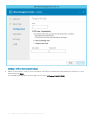 14
14
-
 15
15
-
 16
16
-
 17
17
-
 18
18
-
 19
19
-
 20
20
-
 21
21
-
 22
22
-
 23
23
-
 24
24
-
 25
25
-
 26
26
-
 27
27
-
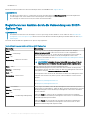 28
28
-
 29
29
-
 30
30
-
 31
31
-
 32
32
-
 33
33
-
 34
34
-
 35
35
-
 36
36
-
 37
37
-
 38
38
-
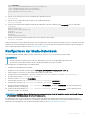 39
39
-
 40
40
-
 41
41
-
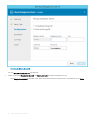 42
42
-
 43
43
-
 44
44
-
 45
45
-
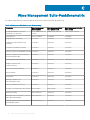 46
46
-
 47
47
-
 48
48
-
 49
49
-
 50
50
-
 51
51
-
 52
52
-
 53
53
-
 54
54
-
 55
55
-
 56
56
-
 57
57
-
 58
58
-
 59
59
-
 60
60
-
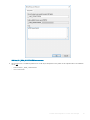 61
61
-
 62
62
-
 63
63
-
 64
64
-
 65
65
-
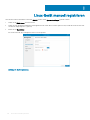 66
66
-
 67
67
Dell Wyse Management Suite Bedienungsanleitung
- Typ
- Bedienungsanleitung
Verwandte Artikel
-
Dell Wyse Management Suite Bedienungsanleitung
-
Dell Wyse Management Suite Bedienungsanleitung
-
Dell Wyse Management Suite Bedienungsanleitung
-
Dell Wyse Management Suite Bedienungsanleitung
-
Dell Wyse Management Suite Administrator Guide
-
Dell Wyse Management Suite Bedienungsanleitung
-
Dell Wyse Management Suite Administrator Guide
-
Dell Wyse Management Suite Administrator Guide
-
Dell Wyse Management Suite Administrator Guide
-
Dell Wyse Management Suite Administrator Guide